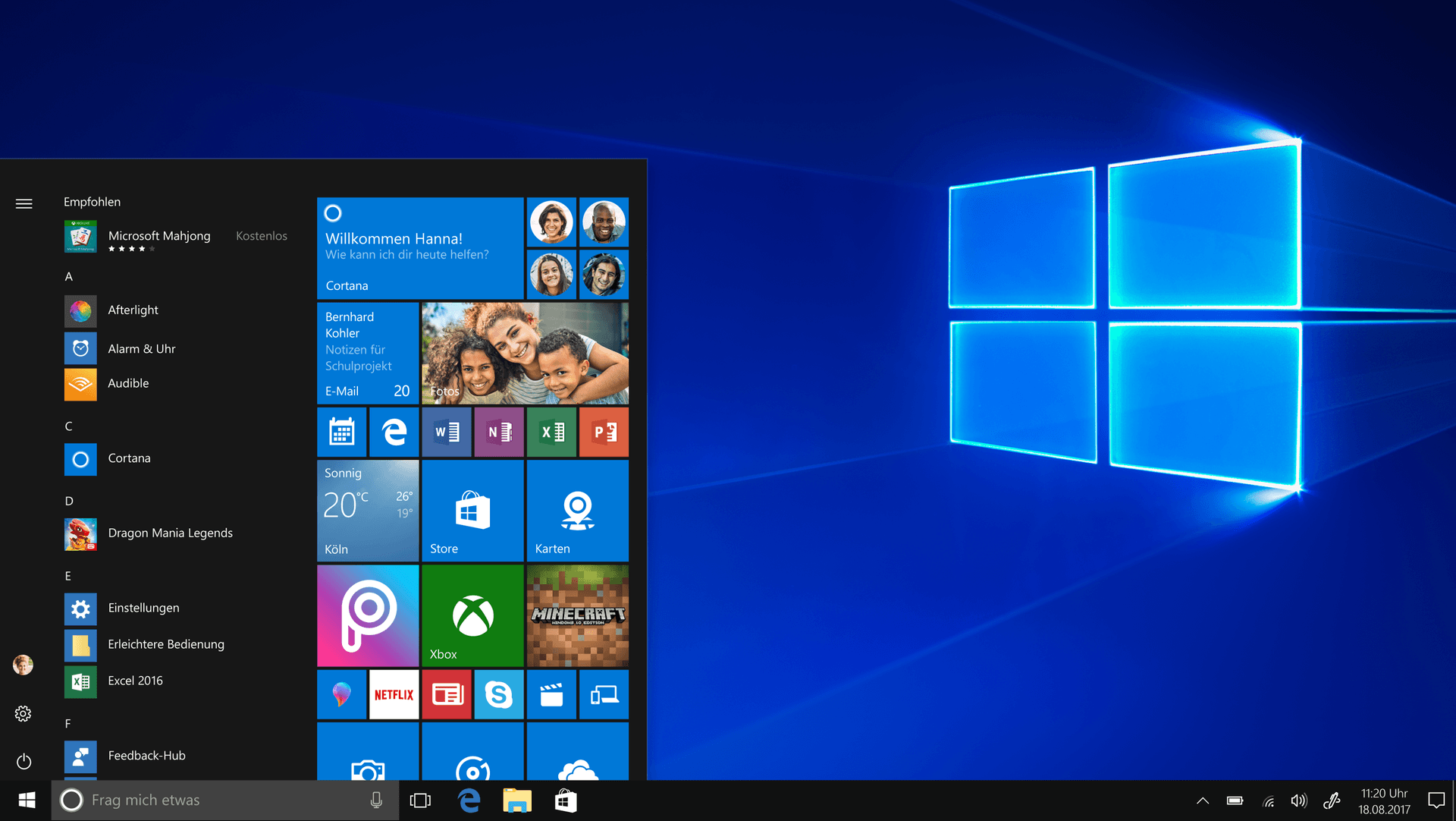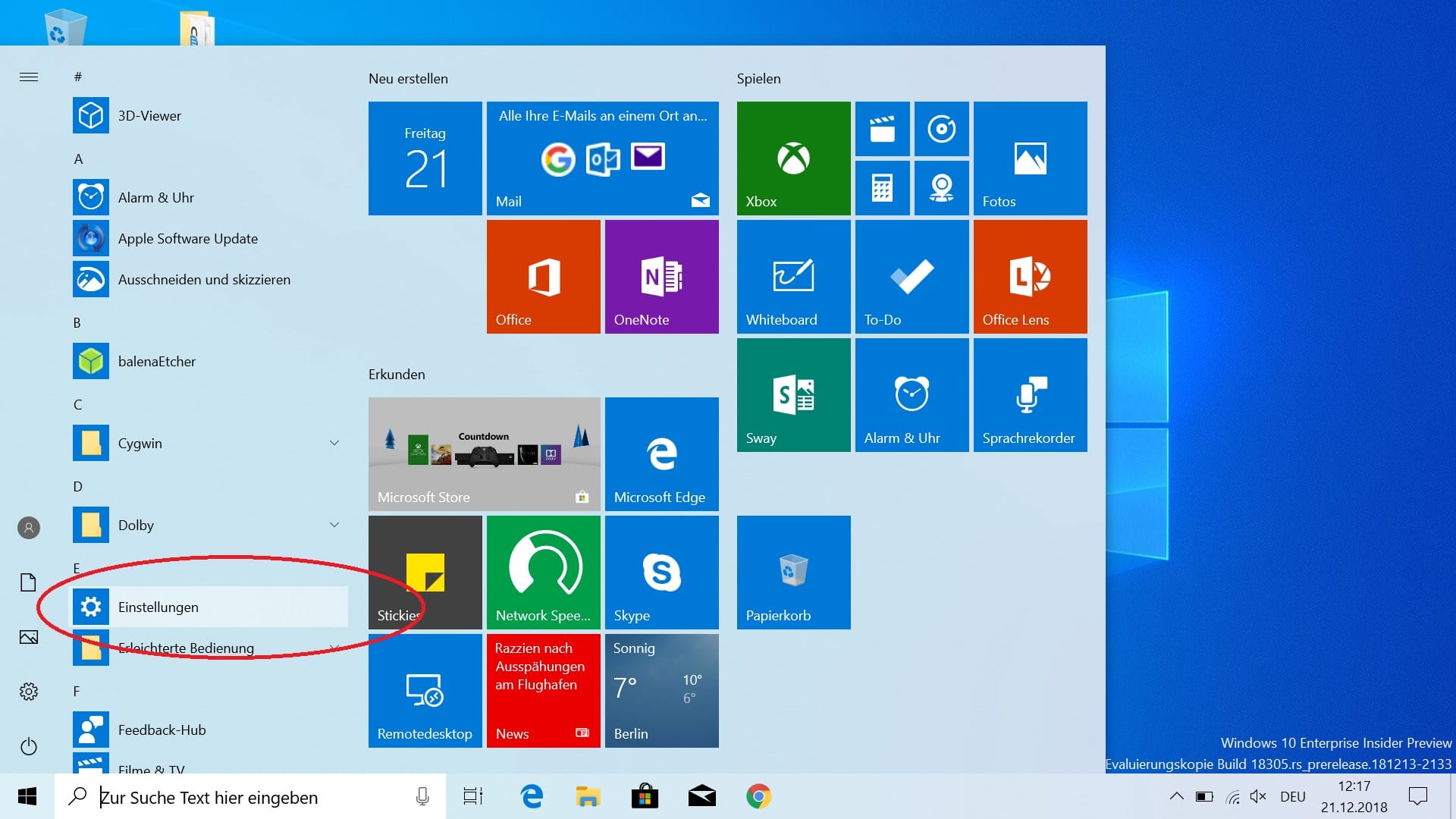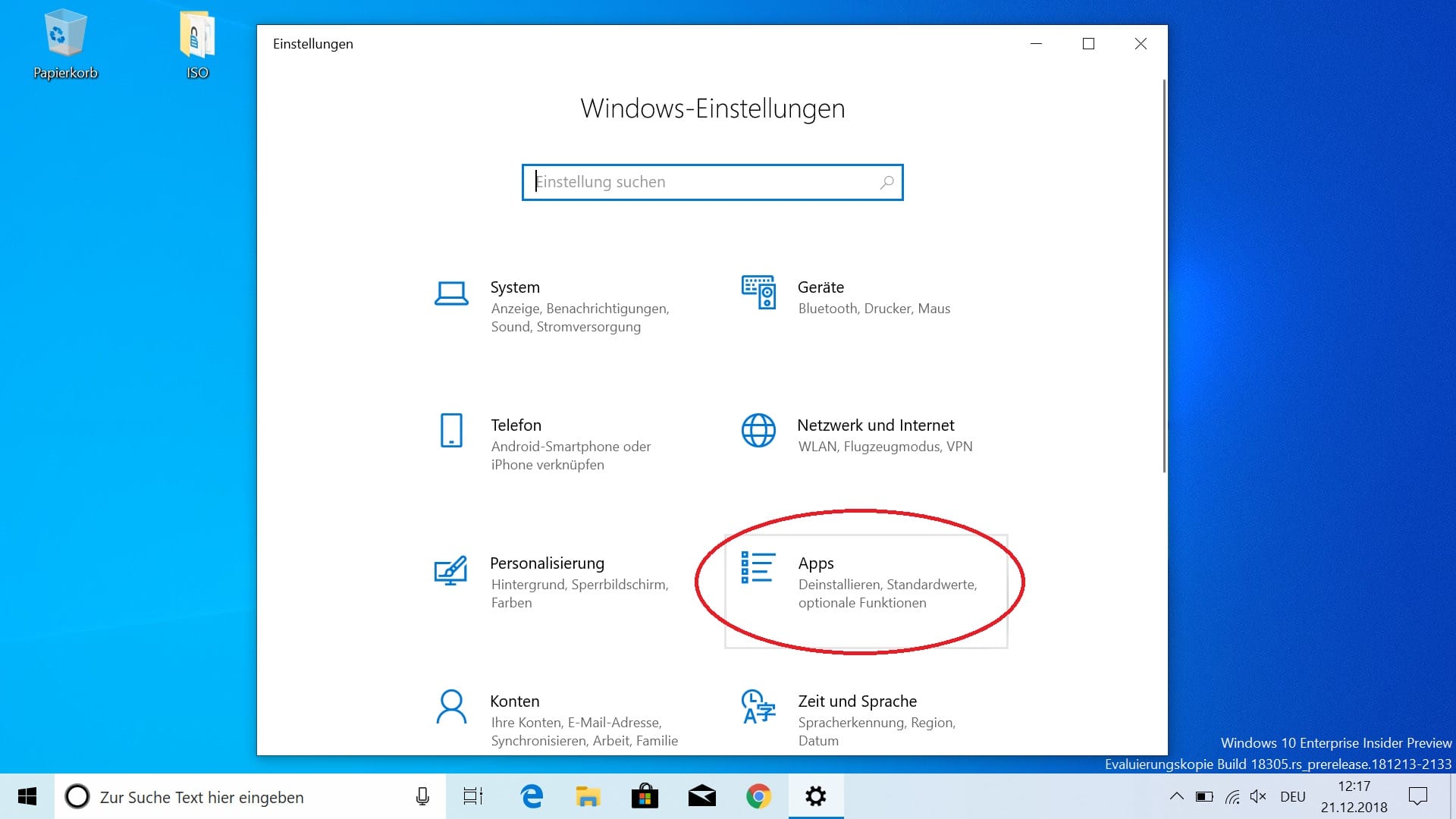Schutz vor Malware Neues Windows-Feature sperrt kritische Software in die "Sandbox"
Die Testversion von Windows 10
Die neue Testversion steht für Windows-Insider-Tester bereit, die an dem Testprogramm "Fast Ring" teilnehmen. "Fast Ring" ist ein Testprogramm von Microsoft, bei dem Nutzer sehr früh Testversionen von Programmen bekommen, die noch viele Fehler aufweisen können.
Die Testversion Windows 10 19H1 ist eine frühe Version des im Frühjahr 2019 erscheinenden Windows-10-Updates.
Das neue Start-Menü sieht darin deutlich schlanker aus, es besteht nur noch aus einer "Kachel-Säule". Diese bekommen aber nur Nutzer zu sehen, die Windows 10 19H1 Build 18305 neu installieren.
Neben dieser optischen Änderung hat Windows 10 auch ein neues Sicherheitsfeature bekommen: eine Sandbox.
Streng getrennter Bereich
Diese "Sandkiste" ist eine vom restlichen Betriebssystem streng getrennte Desktop-Oberfläche, die ein Teil von Windows 10 Pro und Enterprise werden soll. Damit lassen sich fremde und möglicherweise schädliche Programme sicher ausprobieren. So wird verhindert, dass die Schadsoftware in das System eindringen und es beschädigen kann.
Sobald der Nutzer die "Sandbox" beendet hat, werden alle damit verbundenen Dateien und Einstellungen gelöscht. Das eigentliche Windows 10 bleibt "sauber" und kann nicht von außen angegriffen werden.
So ist es zum Beispiel möglich, nicht vertrauenswürdige Exe-Dateien auszuprobieren. Sie lassen sich per Download und "Drag & Drop" einfach in der Sandbox ausführen. Die Funktion lässt sich über das Startmenü aufrufen.
- Microsoft: plant offenbar Windows-Abo
- Microsoft: zieht erneut Oktober-Update zurück
So bekommen Nutzer die Sandbox:
So installieren Sie die Sandbox in der Windows 10-Testversion: Gehen Sie über "Einstellungen" in das Apps-Menü. Dort wählen Sie das Untermenü "Apps & Features" aus. In dem neuen Fenster müssen sie nach unten scrollen, bis Sie die Option "Programme und Features" finden. Anschließend klicken Sie auf "Windows Features aktivieren oder deaktivieren" in der linken Menüleiste. Es öffnet sich eine Liste. Dort können Sie nun die "Windows Sandbox" auswählen. Nach einem Neustart sollte sich die Sandbox nun im Startmenü auffinden und ausführen lassen.
- Bericht auf "chip.de"
- Infos zum "Fast Ring"-Programm von Microsoft